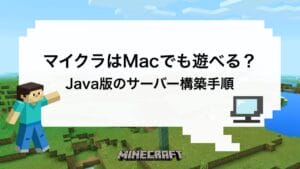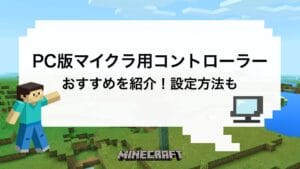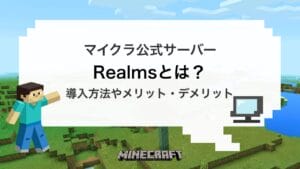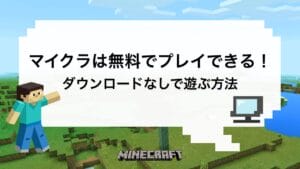「マイクラサーバーを立てたいけど、必要なメモリ量がわからない」「メモリに悩まず安心して使えるマイクラ向けレンタルサーバーは?」とお悩みではありませんか?
マイクラサーバーに必要なメモリ量は、マルチプレイする人数や導入するMOD数などによって異なります。
サーバーがメモリ不足になると動作が重くなったり、クラッシュしてしまったりするため注意が必要です。
本記事では、マイクラサーバーがメモリ不足になる原因やメモリ割り当ての方法などを解説します。
これからマイクラサーバーを立てる方、マイクラサーバーのメモリ割り当てを変更したい方はぜひ参考にしてください。
こちらもチェック!
マルチプレイ用のマイクラサーバーを探す→「マイクラにおすすめなレンタルサーバー(VPS)」
マイクラ向けゲーミングPCを探す→「マイクラにおすすめなゲーミングPC」
マイクラサーバーがメモリ不足になる原因
マイクラサーバーがメモリ不足になる原因は大きく分けて以下の5つです。
- マルチプレイ人数が多い
- 重いMODやプラグインを導入している
- レッドストーンの自動化装置などゲーム内処理が多い
- 一度に読み込まれるチャンクが多すぎる
- マイクラ以外にも別のアプリケーションを開きすぎている
マイクラサーバーは、さまざまな要因でメモリ不足になるため要注意です。マイクラをプレイしていて動作が重いと感じた場合、下記で解説する5つの原因に当てはまっていないか確認しましょう。
マルチプレイ人数が多い
マイクラではマルチプレイで生成されるワールドのマップデータがメモリに保存されます。
そのためログインしているプレイヤー数が多いと、それだけメモリの消費量は増えていき、メモリ不足となります。
また各プレイヤーがワールドに点在している場合も、各プレイヤーの位置情報の読み書きにメモリが消費されるので注意が必要です。
重いプラグインやMODを導入している
マイクラではプラグインやMODを導入するとメモリが消費され、プラグインやMODにより消費されるメモリ量は違います。
中には影MODや工業MODのような、メモリの消費量が多いMODもあります。
メモリ容量が少ない状態でメモリ消費量の多いプラグインやMODを導入してしまうと、動きがカクついたり、サーバーが起動しなかったりするので注意が必要です。
また、プラグインやMODの導入数の多さもメモリ不足を引き起こす原因のひとつです。
「影MODのような重いMODを入れていないのに動作が遅い」と感じたときは、MODやプラグインを導入しすぎていないか確認しましょう。軽量化MODの利用や、プラグイン・MOD数を減らすことも対策になります。
レッドストーンの自動化装置などゲーム内処理が多い
レッドストーンを使用した自動化装置が多いとメモリの消費量は増えていきます。
また、自動化装置を複雑に作り込むとメモリの消費量はさらに増え、マイクラの動作はより遅くなってしまいます。
マイクラの動作が遅く感じたときは、不要な自動化装置を削除する、自動化装置を簡略化するなどして対応しましょう。
一度に読み込まれるチャンクが多すぎる
一度に読み込まれるチャンクが多いとメモリ不足となってしまうため注意が必要です。
チャンクの読み込み数を多くすると遠くまで描写できるようになりますが、それだけメモリの消費量も増えてしまいます。
チャンクの数にこだわりがない場合、チャンク数を減らすことでマイクラを軽量化できるためおすすめです。チャンク数を調整しながら、快適にプレイできる環境を作りましょう。
マイクラ以外にも別のアプリケーションを開きすぎている
個人PCでマイクラをプレイしている場合、マイクラ以外の別のアプリケーションを起動しているとPCのメモリは消費量は増えます。
別のアプリケーションにメモリを割くと、マイクラで使用できるメモリ容量が少なくなってしまいます。
マイクラをプレイする際には、ブラウザやマイクラ以外のゲームなどは閉じておきましょう。起動するアプリケーションを必要最低限にすることで、マイクラが使用できるメモリ領域が十分に確保されます。
サーバーPCのメモリ確認方法
WindowsまたはMacをサーバーPCとして利用する場合、PCによって利用できるメモリ容量は決まっています。
マイクラのメモリ割り当てを変更したいときは、PCの利用できるメモリ容量の範囲内で設定しなければなりません。
まずはお使いのPCのメモリ容量がどれだけあるか、以下の手順を参考に確認しましょう。WindowsとMacではメモリ容量の確認方法は違うため、よく確認することがポイントです。
Windowsの場合
使用しているPCがWindowsの場合、以下の方法でメモリ容量を確認できます。
Macの場合
使用しているPCがMacの場合、以下の方法でメモリ容量を確認できます。
画面左上にあるリンゴマークをクリックします。

「このMacについて」をクリックします。

「メモリ」の横に書いてある数値がメモリ容量です。(写真の場合、メモリ容量は8GB)
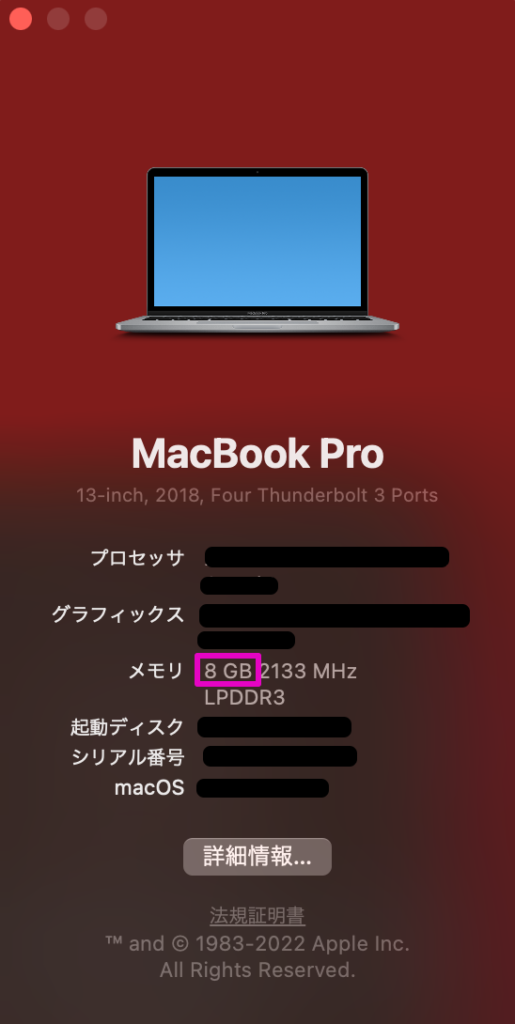
マイクラサーバーに割り当てるメモリの目安はどのくらい?
マイクラサーバーに割り当てるメモリの目安は、プレイ人数や導入するMODやプラグインの数などによって異なります。
マイクラサーバーの立て方は、大きく分けて自宅PCで立てる場合と、レンタルサーバーを利用して立てる場合の2パターンです。
それでは両者のケースでマイクラサーバーを立てた場合、どれくらいのメモリが必要になるのか見ていきましょう。
自宅PCでサーバーを立てる場合
自宅PCでサーバーを立てる場合のメモリの目安は以下のとおりです。
| メモリ容量 | 同時接続できる人数 | MOD/プラグインの数 |
|---|---|---|
| 2GB | 10人 | 10個 |
| 4GB | 25人 | 40個 |
| 8GB | 60人 | 60個 |
| 10GB | 80人 | 80個 |
| 16GB | 100人 | 100個 |
自宅PCでサーバーを立てる場合、事前に構築するマイクラ環境の規模を想定し、規模に応じたメモリ容量を用意しなければなりません。
あとから自宅PCのスペックを上げるには手間やお金がかかるため、ある程度スペックに余裕を持たせた上でサーバーを立てましょう。気軽にサーバーのスペックを変更したい場合は、レンタルサーバーを活用するのもひとつの手段です。
自宅PCでサーバーを立てる場合のPCのスペックや費用については、以下の記事でも解説しているので参考にしてください。
レンタルサーバー(VPS)の場合
レンタルサーバーの場合、プレイヤー人数に合わせたプランを選ぶことで、適切なメモリ容量のサーバーを準備できます。
以下は実際に各レンタルサーバーの料金をプレイ人数ごとでまとめた表です。
(月額料金は1ヶ月契約をした場合)
| プレイヤー人数4人以下 (メモリ目安: 2GB) | プレイヤー人数5〜10人 (メモリ目安: 4GB) | プレイヤー人数11人以上 (メモリ目安: 8GB) | |
|---|---|---|---|
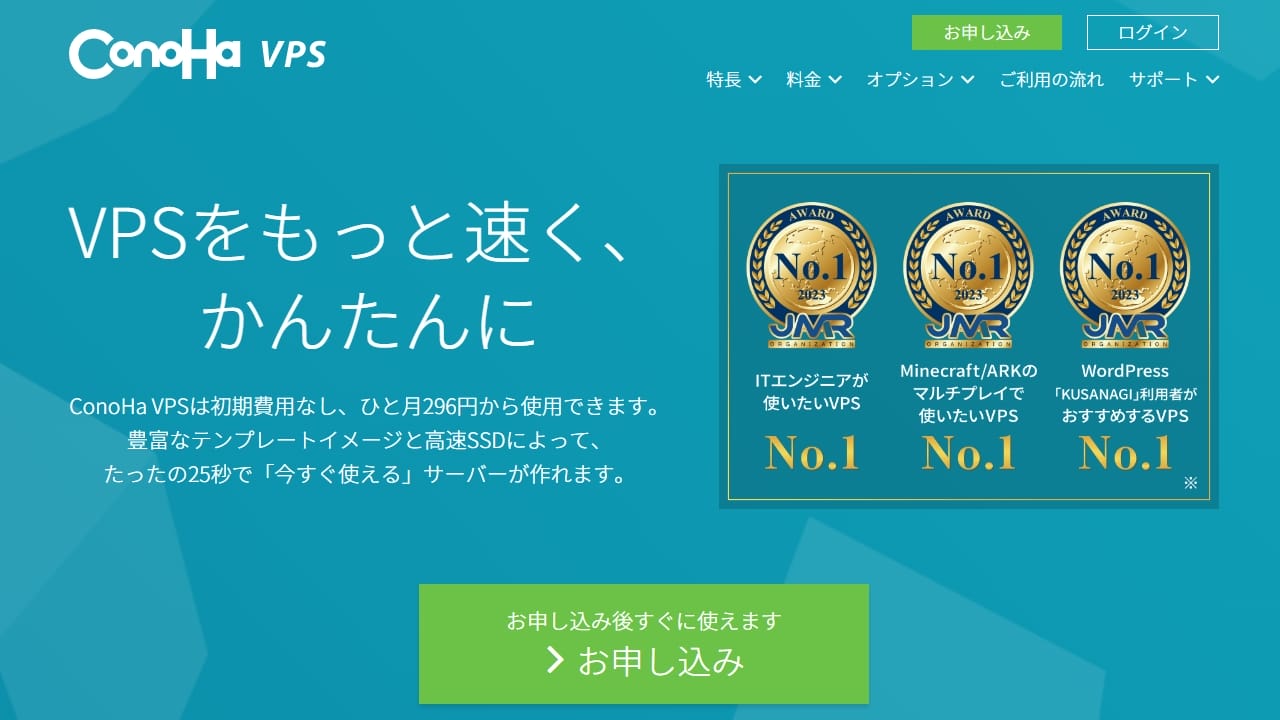 ConoHa VPS | 2,033円 | 3,969円 | 8,083円 |
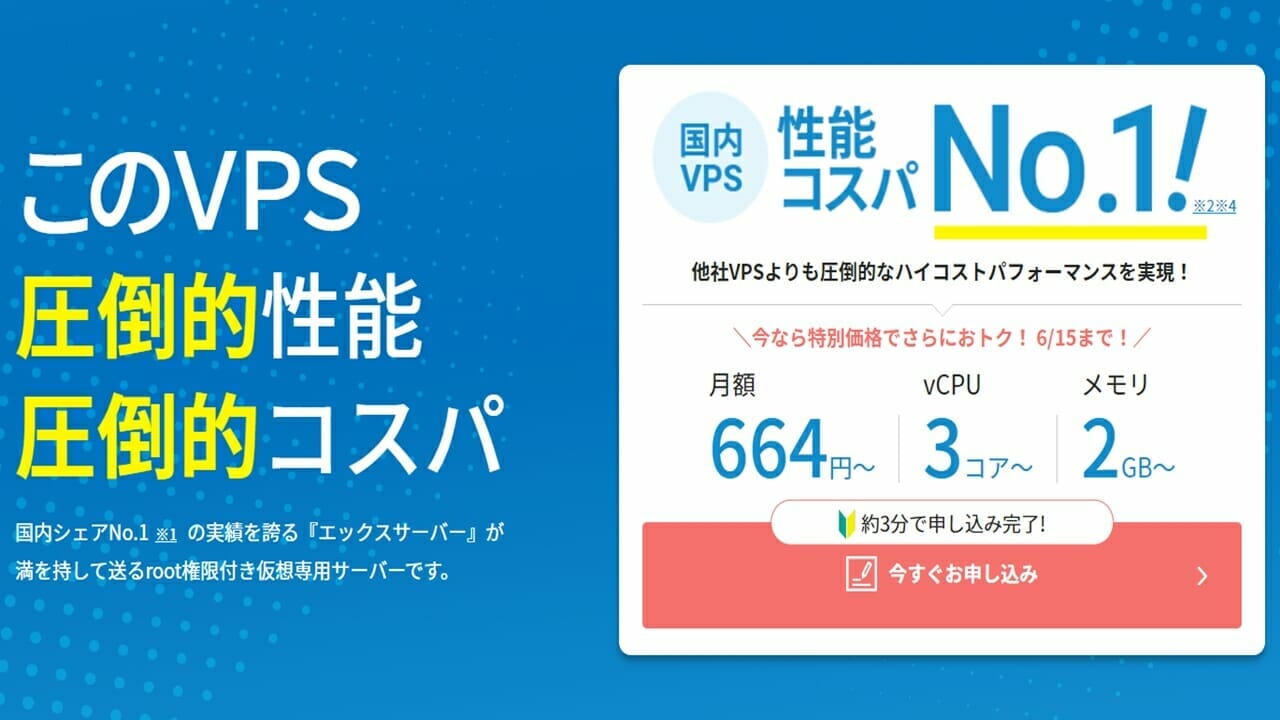 Xserver VPS | 1,150円 | 2,200円 | 4,400円 |
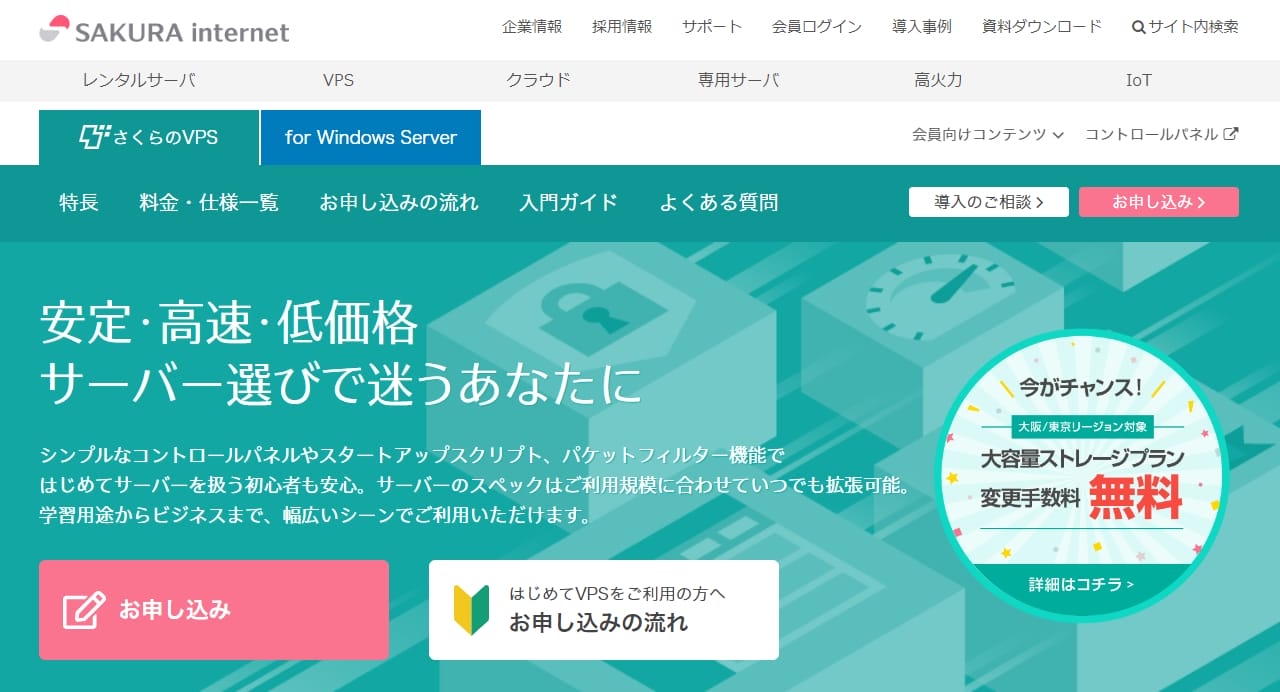 さくらのVPS | 1,958円 | 3,960円(東京) | 7,920円(東京) |
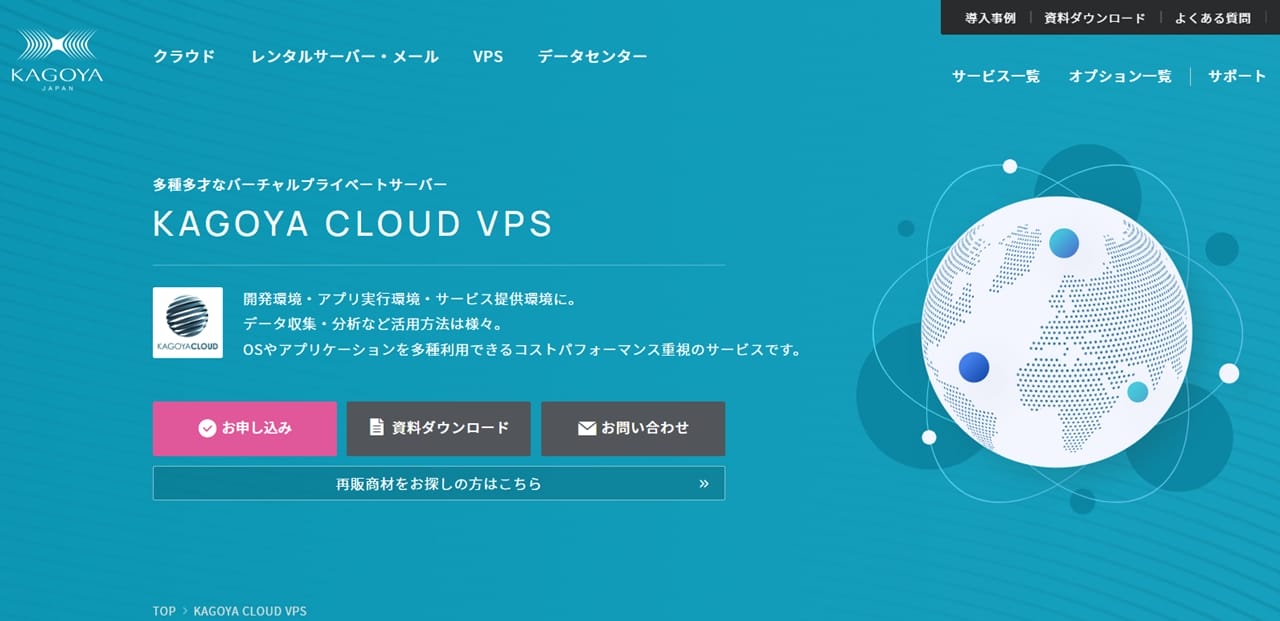 KAGOYA Clowd VPS | 660円 | 1,540円 | 7,150円 |
レンタルサーバーでは、プレイヤー人数ごとにおすすめの料金プランを提供してくれるため、サーバーのスペックを自分ですべて検討する必要はありません。
またレンタルサーバーの中には、あとから簡単にプラン変更ができるものや、サーバーを自動構築してくれるものもあります。
そのため「もっと大人数で遊びたい!」と感じたときに、簡単にサーバーのスペックを上げられます。
レンタルサーバー毎で料金プランや提供しているサービスは異なるので、自分に合ったレンタルサーバーを選びましょう。
Java版でマイクラサーバーのメモリ割り当てを変更する方法
Java版のマイクラサーバーのメモリ割り当てを変更する手順を画像付きで解説します。
バッチファイルを作成
マイクラサーバーのメモリ割り当てを行うためには、サーバーをバッチファイルから起動する必要があります。
バッチファイルの作成方法は、お使いのPCがWindowsかMacかによって異なります。
両者のバッチファイル作成方法を以下で解説するので、手順沿って作成してください。
Windowsでバッチファイルを作成する場合
Macでバッチファイルを作成する場合
マイクラサーバーが入っているフォルダを右クリックします。
「option」キーを押しながら「”***”のパス名をコピー」をクリックします。(画像の場合、***は「minecraft」となります。)
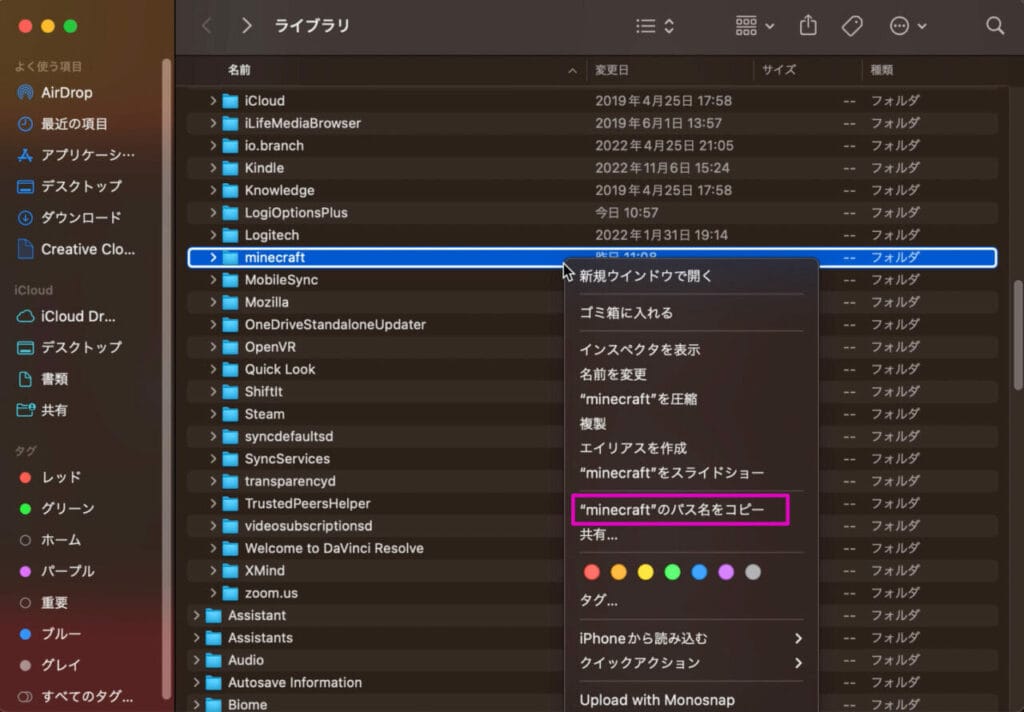
「command」と「スペース」キーを同時に押し、Spotlight検索を表示します。
検索窓に「ターミナル」と入力しターミナルを表示させてください。
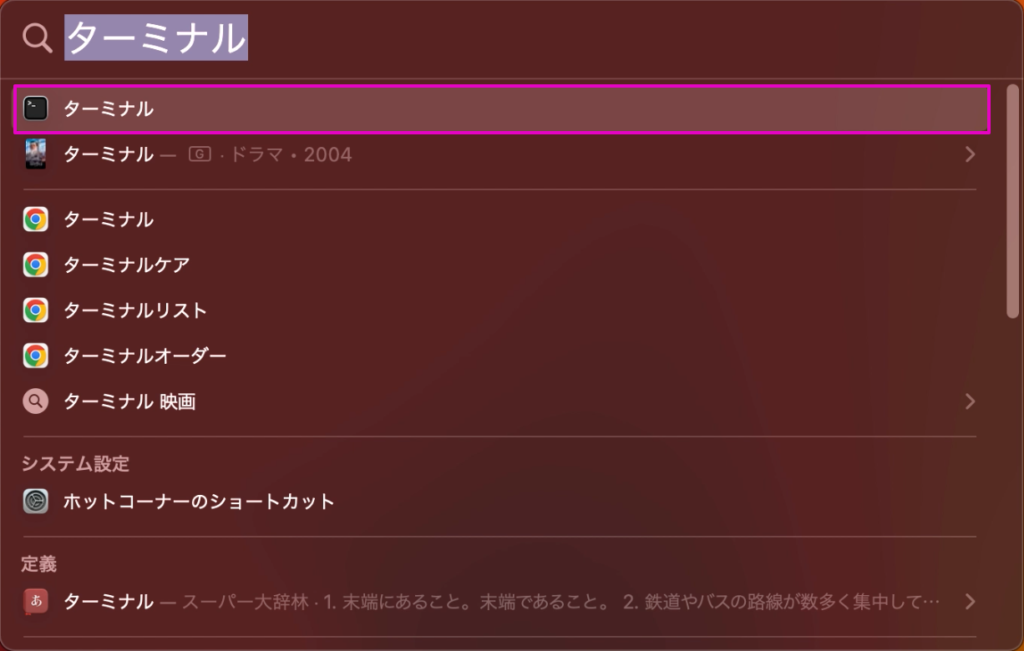
ターミナルに以下のコマンドの入力しエンターキーを押します。
cd 先ほどコピーしたマイクラサーバーが入っているサーバーのパス名ターミナルに以下のコマンドを入力し、マイクラサーバーが入っているフォルダにシェルスクリプトを作成します。
touch start.sh作成した「start.sh」を右クリックしてから「このアプリケーションを開く」を選択し、「テキストエディット」をクリックします。
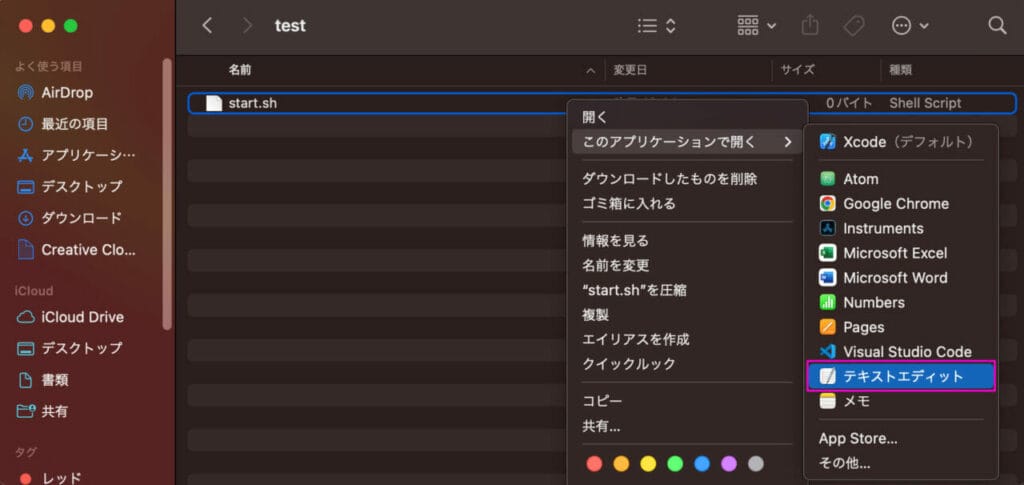
バッチファイルを編集
作成したバッチファイルに以下のコマンドを記載します。
@echo off
java -Xmx4G -Xms2G -jar Minecraft_server(マイクラサーバーのファイル名).jar
pause「Xmx」は割り当てたい最大メモリ量、「Xms」は割り当てたい最小メモリ量を意味します。上記の例だと、最大メモリ量は4GB、最小メモリ量は2GBとなります。バッチファイルを編集が完了したら忘れずに保存しましょう。
バッチファイルを起動
Windowsの場合、作成したバッチファイルを起動するだけでサーバーは立ち上がります。
Macでバッチファイルを起動する場合は以下の手順を行ってください。
まずバッチファイル作成時、ターミナルに入力した以下のコマンドを実行します。
cd 先ほどコピーしたマイクラサーバーが入っているサーバーのパス名続いてターミナルに以下のコマンドを入力しエンターキーを押します。
chmod a+x start.sh「start.sh」を右クリックし、名前の変更をクリックします。
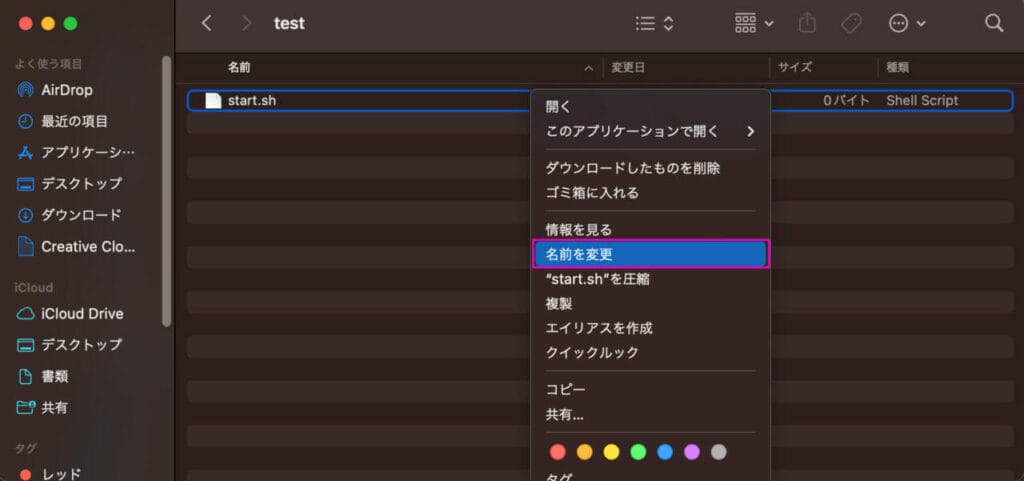
ファイル名を「start.sh」から「start.command」に変更します。
以上の手順にて、Macでバッチファイルを起動するための下準備は完了です。
「start.command」をダブルクリックすることでサーバーが立ち上がります。
マイクラサーバーのメモリに関するよくある質問
マイクラサーバーのメモリに関するよくある質問と対策方法を以下にまとめました。
メモリ関係のトラブルはよく発生します。メモリ不足で困っている、マイクラがクラッシュしてしまうなどお悩みの方は、下記で解説する対策方法を実践してみましょう。
マイクラ統合版でメモリ不足といわれてしまいます
マイクラ統合版でプレイする場合、お使いの端末のスペックを超えてマイラクをプレイするとメモリ不足となります。
たとえば、PCのメモリ容量が少ないのにも関わらず、影MODのようなメモリ消費量が大きいMODを導入すると、メモリ不足となってしまうため注意が必要です。
そのためマイクラ統合版をプレイする際には、お使いの端末のスペックを確認した上でMODなどを導入して楽しみましょう。
メモリ不足でサーバーがクラッシュしてしまいました
マイクラではサーバーのメモリ容量が不足しているとクラッシュしてしまうケースがあります。
メモリ不足が原因でクラッシュを引き起こした場合は以下の対処法を行いましょう。
- メモリを増設する
- 他のアプリケーションを閉じる
とくに、ブラウザで複数のタブを開いていると、メモリの消費量は多くなります。
メモリの増設が難しいという方は、まずはブラウザでタブを開きすぎていないか確認し、使用していないのであればブラウザを閉じておきましょう。
ほかにも、マイクラ以外のゲームが起動されていないか、あわせて確認しましょう。
forgeサーバーにメモリを割り当てるには?
forgeサーバーにメモリを割り当てる際には、サーバーフォルダにある「user_jvm_args.txt」を編集します。
「user_jvm_args」を開き、デフォルトで設定されている「# -Xmx4G」を変更します。
「# -Xmx4G」を変更する際には、先頭の「#」も外しましょう。
# Xmx and Xms set the maximum and minimum RAM usage, respectively.
# They can take any number, followed by an M or a G.
# M means Megabyte, G means Gigabyte.
# For example, to set the maximum to 3GB: -Xmx3G
# To set the minimum to 2.5GB: -Xms2500M
# A good default for a modded server is 4GB.
# Uncomment the next line to set it.
-Xmx8G上記の例ではメモリ割り当てを8GBに変更しています。
変更したら上書き保存をすることを忘れずにしましょう。
サーバーのメモリ割り当てを変更して快適にマイクラを楽しもう!
マルチプレイで大人数でプレイしたり、MODやプラグインを導入したりすると、サーバーのメモリ消費量は大きくなります。
サーバーのメモリ割り当てを変更することで、動きがカクつく、動作が遅いなどのトラブルを解決できます。
メモリ不足が原因でマイクラが重いと感じたら、今回紹介したサーバーのメモリ割り当ての変更方法を実践してみてください。
サーバーのメモリ割り当てを自由に変更して、マイクラを思う存分楽しみましょう!